MATLAB 实用教程:第7章 Simulink仿真环境.doc
2.虚拟产品一经售出概不退款(资源遇到问题,请及时私信上传者)
【MATLAB Simulink仿真环境】是MATLAB软件的一个强大组件,主要用于动态系统模拟和可视化。本章将详细介绍如何在Simulink环境中构建和运行一个简单的正弦信号仿真模型。 【7.1 Simulink简单程序】以创建一个正弦信号仿真模型为例,主要涉及以下步骤: 1. 启动Simulink:在MATLAB命令窗口输入`simulink`或者通过MATLAB工具栏的图标来打开Simulink模块库浏览器。 2. 创建新模型:点击工具栏上的“新建模型”按钮或通过菜单“File”->“New”->“Model”来创建一个名为“untitled”的空白模型窗口。 3. 添加模块:从“Source”子模块库中选择“Sine Wave”模块,并将其拖放到模型窗口,或者通过右键菜单将其添加到模型中。 4. 添加接收模块:同样方式,从“Sinks”库中选择“Scope”模块(示波器)并放置到模型窗口。 5. 连接模块:将“Sine Wave”模块的输出端与“Scope”模块的输入端相连,形成信号传递路径。 6. 开始仿真:点击模型窗口的“开始仿真”图标或通过菜单“Simulink”->“Start”启动仿真,双击“Scope”模块查看仿真结果,显示正弦波形。 7. 保存模型:点击工具栏的“保存”图标,将模型保存为“Ex0701.mdl”文件。 【7.2 Simulink的文件操作和模型窗口】: 1. **新建文件**:可以通过MATLAB命令行、Simulink模块库浏览器窗口或模型窗口的菜单来新建模型。 2. **打开文件**:使用MATLAB命令行、菜单或工具栏图标来打开已有的模型文件,文件名需与mdl扩展名匹配且位于当前搜索路径中。 **模型窗口组件**包括: - **状态栏**:显示模型的状态信息。 - **工具栏**:包含用于模型操作的各种快捷按钮,如新建、打开、仿真、保存等。 - **菜单**:提供模型的编辑、视图、仿真和文件操作等功能。 - **模型浏览器窗口**:显示模型的层次结构。 - **模型框图窗口**:绘制和编辑模型的图形界面。 - **状态栏**:提供关于模型的详细状态信息。 Simulink模型窗口的常用菜单如“File”、“Edit”、“View”等,支持模型的创建、编辑、显示和控制。 通过这些基本操作,用户可以构建复杂的动态系统模型,进行实时仿真和数据分析。Simulink广泛应用于控制系统设计、信号处理、图像处理、通信系统等多个领域,其直观的图形化界面和丰富的模块库使得模型构建变得简单易行。在后续章节中,通常会进一步探讨Simulink的高级特性,如子系统创建、参数配置、仿真设置、数据导入导出等,以帮助用户深入理解和应用Simulink进行系统仿真。
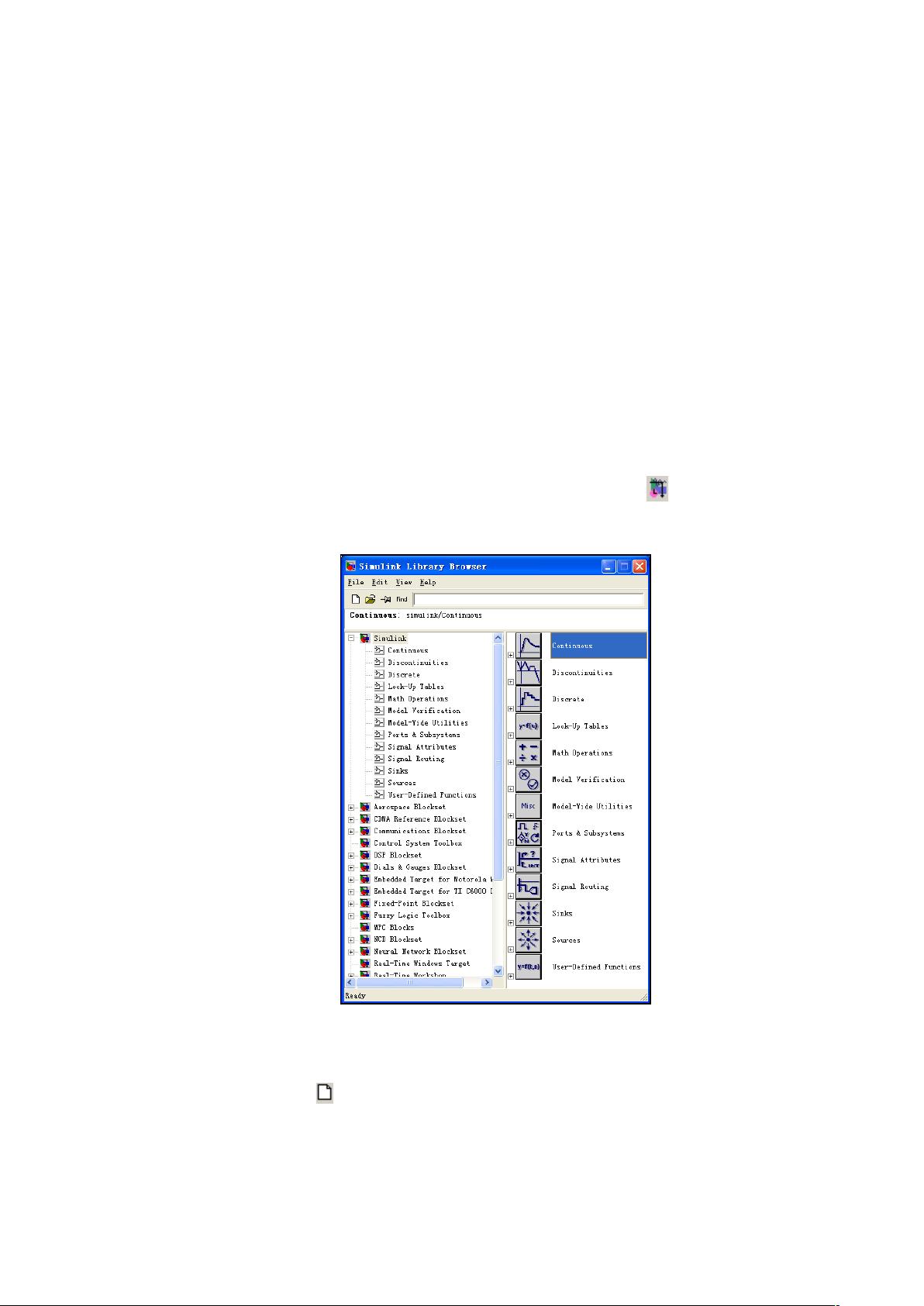
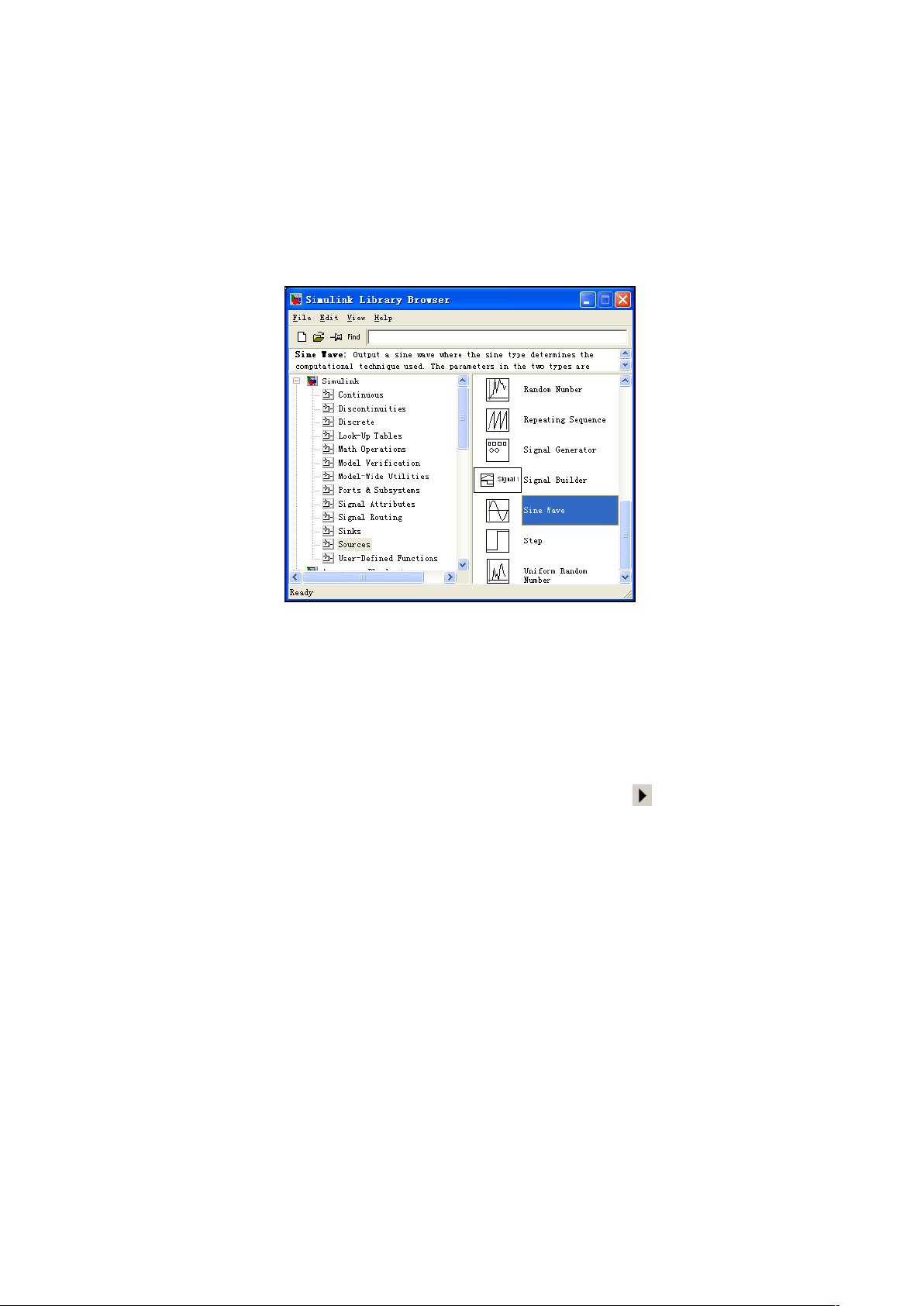
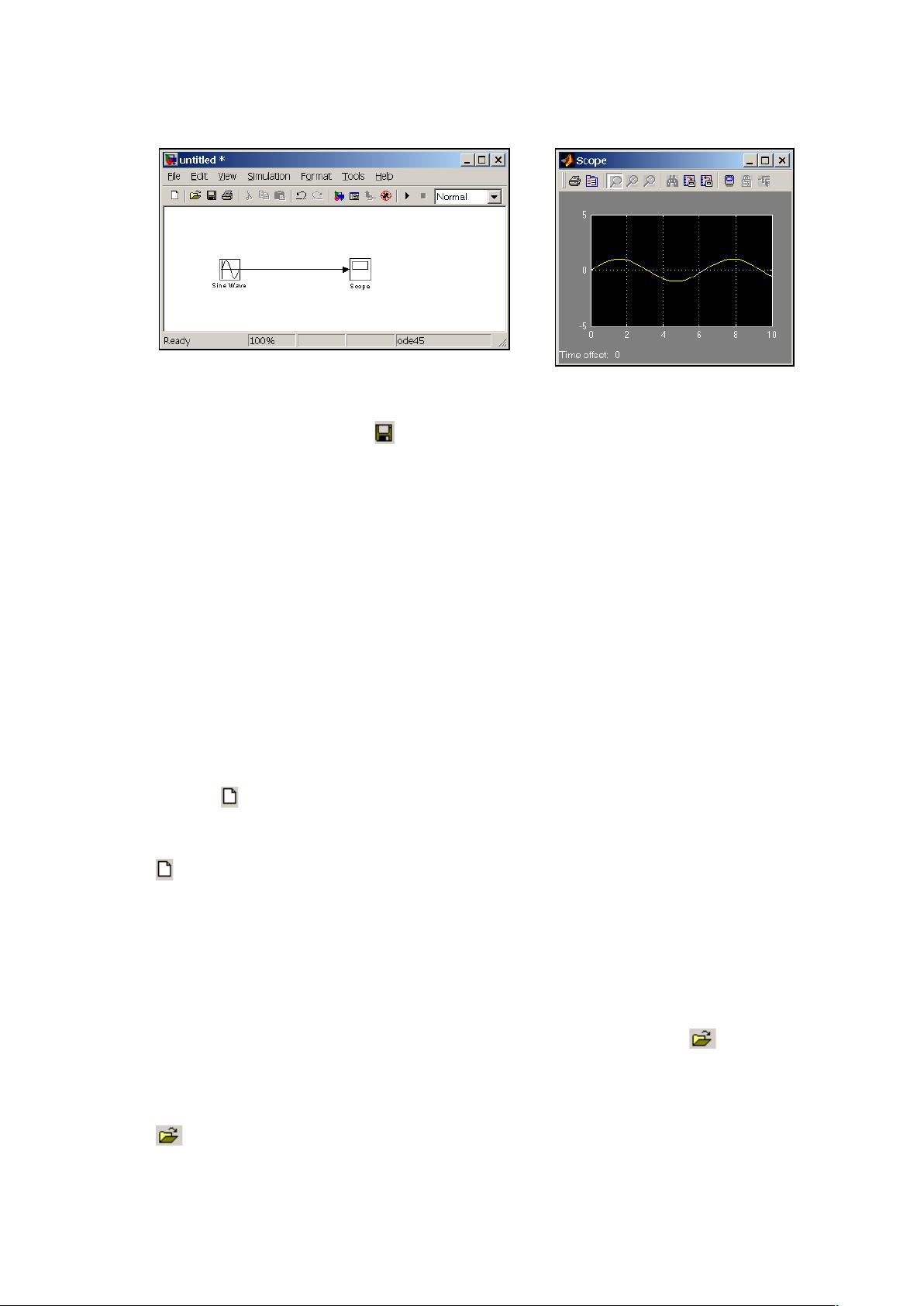
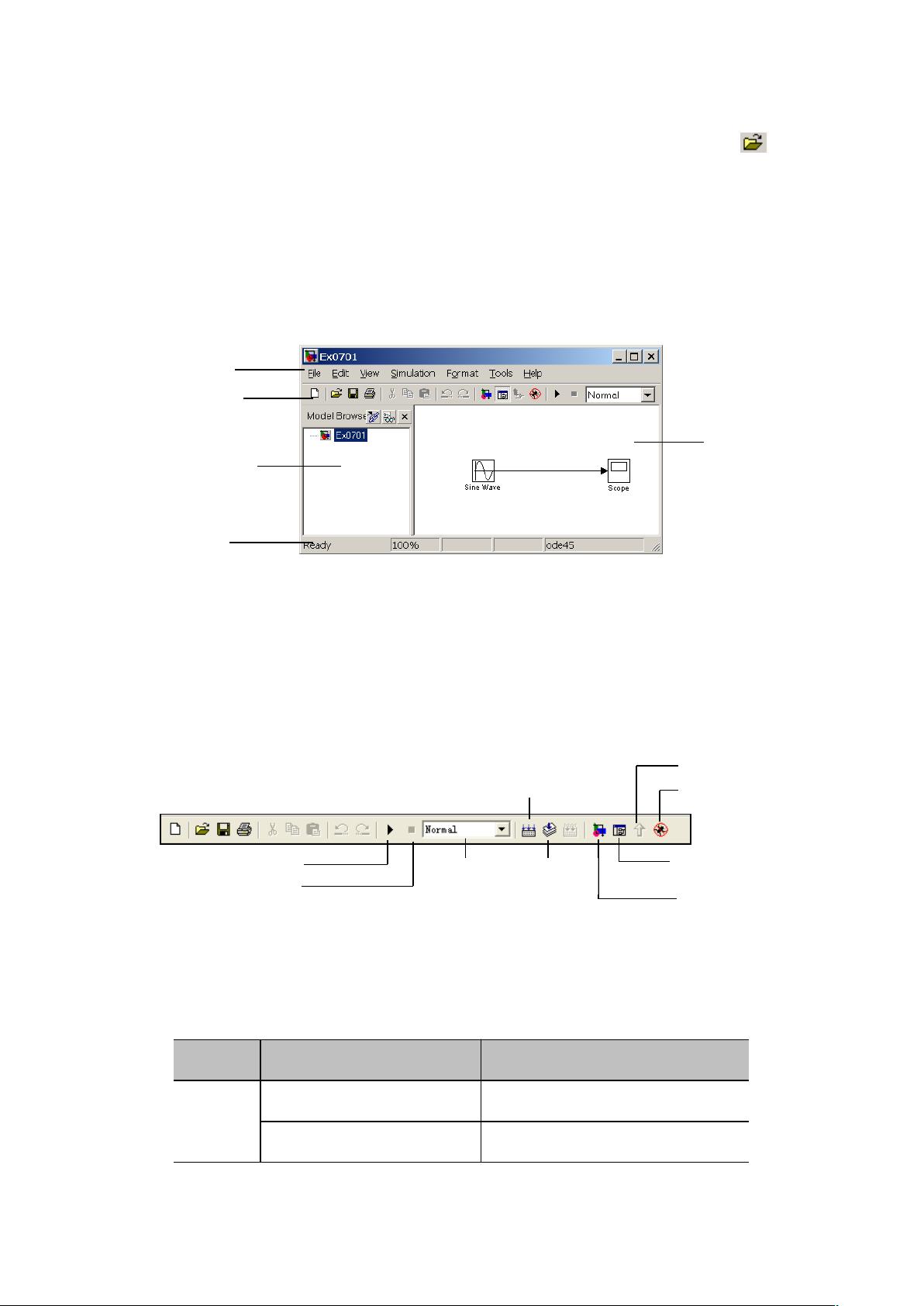
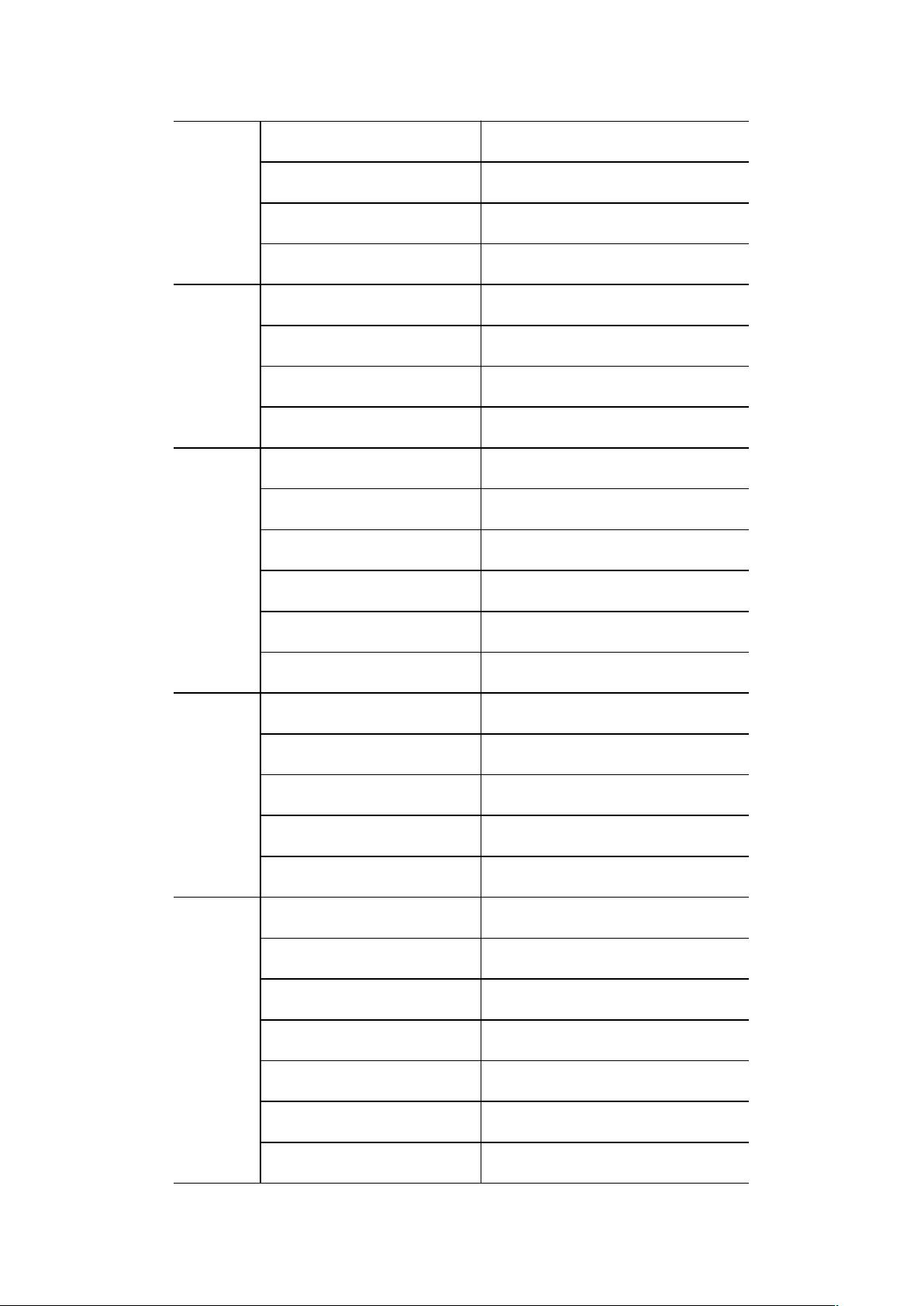
剩余31页未读,继续阅读

- 粉丝: 3852
- 资源: 59万+




 我的内容管理
展开
我的内容管理
展开
 我的资源
快来上传第一个资源
我的资源
快来上传第一个资源
 我的收益 登录查看自己的收益
我的收益 登录查看自己的收益 我的积分
登录查看自己的积分
我的积分
登录查看自己的积分
 我的C币
登录后查看C币余额
我的C币
登录后查看C币余额
 我的收藏
我的收藏  我的下载
我的下载  下载帮助
下载帮助

 前往需求广场,查看用户热搜
前往需求广场,查看用户热搜最新资源
- 管家婆普及版TOP9.16.zip
- ObjectARX 2025
- 电动汽车动力系统匹配与整车动力经济性计算模型:参数输入一键生成,仿真模型助力项目实践,电动汽车动力系统匹配与整车动力经济性计算模型:一键生成参数,助力高效研发仿真设计,电动汽车动力系统匹配计算模型:输
- 管家婆普及版TOP15.0.zip
- JellySprites
- chap1threading1.py
- 管家婆普及版TOP12.6.zip
- 一个随机随林的演示代码
- Deepseek使用提问公式-全是技巧
- A02114237余瑶开题报告.docx
- GESP 2024年12月认证 Python 1-6级真题和答案.rar
- 计算机软考备战指南-备考攻略详解与成功秘籍
- 管家婆普普版TOP 12.9.zip
- 管家婆普普版TOP 12.71.zip
- 管家婆普普版TOP 12.6.zip
- 【matlab代码】四个模型的IMM(交互式多模型)例程,四模型分别为:CV(匀速)、CA(匀加速)、CS(匀加加速度)、CT(匀速转弯),滤波使用EKF


 信息提交成功
信息提交成功